Wie repariert man Spotify auf PS4 funktioniert im Jahr 2025 nicht [Aktualisiert]
"Warum ist Spotify funktioniert nicht auf meiner PS4? Wie kann ich das Problem beheben? Spotify auf PS4 funktioniert nicht Ausgabe?" In diesem Artikel helfen wir Ihnen, die Gründe und Lösungen für dieses Problem herauszufinden. Dazu sind lediglich einige einfache Schritte zur Fehlerbehebung erforderlich.
Spotify ist eine großartige Musik-Streaming-App mit einem erstaunlichen Algorithmus, um herauszufinden, was Ihnen gefällt. Allerdings ist sie nicht fehlerfrei, Benutzer erhalten immer noch Fehler wie Lieder können nicht abgespielt werden manchmal. Besonders bei unterstützenden Geräten wie Playstation passiert es auch, obwohl es vielleicht nicht so ist Spotifyist schuld, es ruiniert die Erfahrung des Benutzers. Stell dir vor, du spielst Spiele auf deiner PS4 und entscheidest dich, es mit etwas Musik aufzupeppen, du öffnest das Seitenmenü für Spotify, versuchen Sie, Ihr Lieblingslied zu spielen, und dann mit Spotify PS4 funktioniert nicht.
Wenn Ihnen das oben beschriebene Szenario bekannt vorkommt, sind Sie hier richtig. Wir helfen Ihnen bei Ihrem Spotify Probleme auf der PS4. Lesen Sie weiter, um die Antwort zu erfahren, warum Spotify auf PS4 funktioniert nicht und wie man es behebt Spotify auf PS4 funktioniert das Problem nicht.
Artikelinhalt Teil 1. Warum Spotify Funktioniert nicht auf meiner PS4Teil 2. Wie repariert man Spotify auf PS4 funktioniert nicht ProblemTeil 3. Wie man spielt Spotify Songs auf PS4 ohne GrenzenTeil 4. Fazit
Teil 1. Warum Spotify Funktioniert nicht auf meiner PS4
Es gibt viele Gründe, warum wir das haben Spotify auf PS4 funktioniert nicht Probleme. Dies kann netzwerkbezogen, app-bezogen oder betriebssystembezogen sein. Da die Playstation im Wesentlichen ein Computer ist, der sich bestimmten Aufgaben widmet (und eingebetteter Prozessor) kann es Fehler haben, wie ein normaler PC. Fügen Sie die Netzwerkfähigkeit hinzu und Sie haben einen weiteren Bereich, den Sie untersuchen müssen. Im Folgenden finden Sie einige der möglichen Gründe, warum PS4 Spotify keine Musik abspielen:

- PSN-Netzwerkprobleme (Playstation Network).
- Spotify App-bezogene Probleme.
- Probleme mit dem Playstation-Betriebssystem.
- Probleme mit der Internetverbindung.
Jetzt sollten Sie wissen, warum Spotify funktioniert nicht auf PS4. Wenn Spotify funktioniert nicht auf Ihrer PS4, das Problem kann mehrere Gründe haben. Als nächstes werden wir die Lösung untersuchen, wie man es behebt Spotify auf PS4 funktioniert nicht.
Teil 2. Wie repariert man Spotify auf PS4 funktioniert nicht Problem
Wie repariert man Spotify auf PS4 funktioniert nicht? Dieser Teil führt Sie durch die Fehlersuche und Lösung des Problems und stellt sicher, dass Sie Ihre Musik weiterhin ohne Unterbrechung genießen können. Hier sind mehrere Möglichkeiten zur Behebung spotify Fehler auf PS4:
Lösung 1. Warten Sie oder melden Sie sich erneut bei Ihrem PSN-Konto an
Es ist bekannt, dass das PlayStation Network innerhalb eines Jahres mehrere Wartungspläne hat. Sony kündigt dies normalerweise auf seinen Message Boards an, daher ist es ratsam, dies zu beachten, wenn Spotify auf PS4 funktioniert nicht. Außerdem kann es zu einem Fehler beim Anmeldevorgang kommen. Sie können versuchen, sich abzumelden und dann wieder bei Ihrem PSN-Konto anzumelden. Viele Benutzer berichten, dass bestimmte Probleme mit dieser Methode behoben wurden.
Lösung 2. Starten Sie den Spotify App
Wie bei jeder anderen Software oder App kann ein sauberer Neustart einige Probleme beheben. Hier ist der Prozess zum Neustart Spotify auf der PlayStation:
- Drücken Sie auf PS Taste, um zum Startbildschirm zu gelangen.
- Gehen Sie zum Spotify app und drücken Sie dann die Optionen .
- Schließen Sie die Anwendung und bestätigen Sie.
- Starten Sie die neu Spotify App.
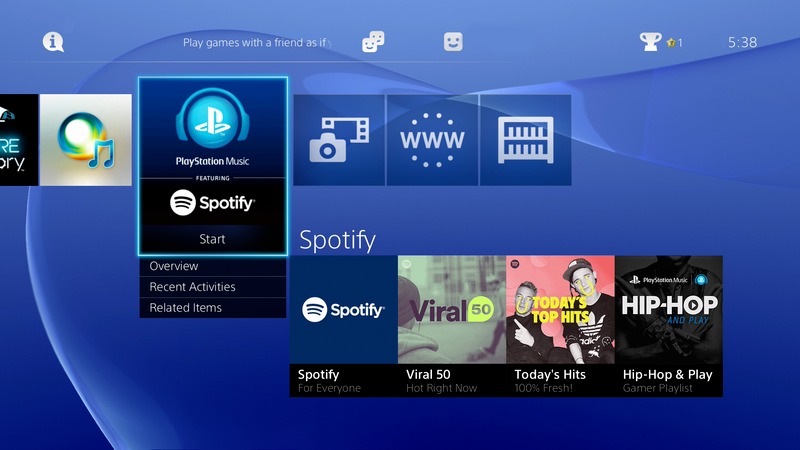
Wenn es immer noch nicht funktioniert, müssen Sie möglicherweise neu installieren Spotify wieder. Befolgen Sie dieses Verfahren zur Deinstallation Spotify:
- Drücken Sie auf PS Taste, um zum Startbildschirm zu gelangen.
- Wähle aus Spotify app und drücke Optionen auf deinem Controller.
- Löschen Sie die Spotify App und drücken Sie OK zu bestätigen.
Um es wieder zu installieren:
- Gehe zum PlayStation Store und suche nach dem Spotify App.
- Lade es herunter. Dann registrieren Sie sich oder melden Sie sich bei Ihrem an Spotify Konto.
- Verknüpfen Sie Ihre Spotify -Konto auf deine PlayStation.
- Überprüfen Sie, ob dies das Problem gelöst hat.
Lösung 3. Starten Sie Ihre PlayStation neu, um das Betriebssystem zu aktualisieren
Wie repariert man Spotify funktioniert nicht auf der PS4? Da es sich um einen eingebetteten Prozessor mit Betriebssystem handelt, kann ein Hard-Boot des PlayStation-Systems einige Fehler beheben, die Ihre Apps plagen. Folgen Sie dem Prozess:
- Gehen Sie zu Home und schalten Sie Ihr PlayStation-System aus.
- Ziehen Sie das Netzkabel aus der Steckdose. Dadurch wird der Standby-Modus verlassen.
- Warten Sie 30 Sekunden, bevor Sie es wieder anschließen.
- Schalten Sie Ihr Playstation-System ein. Offen Spotify und schau ob es jetzt einwandfrei funktioniert.
Lösung 4. Reparieren Sie Ihre fehlerhafte Internetverbindung
Eine fehlerhafte Internetverbindung verursacht viele Probleme. Spotify ist eine Musik-Streaming-App und hängt ganz von dieser ab. Wenn etwas mit Ihrem Internet schief geht, ist das sehr wahrscheinlich Spotify gibt Fehler aus und kann sogar abstürzen. Um dies zu beheben, müssen Sie zur Quelle gehen. Überprüfen Sie Ihren Router oder ISP (Internet Service Provider). Starten Sie Ihren Router nach Möglichkeit neu, indem Sie ihn ausstecken und wieder einstecken. Wenn weiterhin Probleme bestehen, wenden Sie sich bei Wartungsproblemen mit Ihrer Internetverbindung an Ihren ISP.
Lösung 5. Audioausgabeeinstellungen anpassen
Wie können Sie das Problem beheben? Spotify funktioniert nicht auf PS4? Falsche Audioausgabeeinstellungen auf Ihrer PS4 können die App-Leistung beeinträchtigen. Überprüfen Sie die Audioeinstellungen: Gehen Sie zu Einstellungen > Ton und Bildschirm > Audioausgabeeinstellungen und stellen Sie sicher, dass alles richtig konfiguriert ist.
Teil 3. Wie man spielt Spotify Songs auf PS4 ohne Grenzen
Bei aller Hektik der Nutzung Spotify Musik für die PlayStation empfehlen wir ein Drittanbieter-Tool, das auch auf Ihrem helfen kann Spotify auf PS4 funktioniert nicht Problem. Dieses Tool ist das TunesSpaß Spotify Musik CoWechselrichter.

TunesFun Spotify Music Converter ist ein Downloader, Konverter und DRM-Entfernungstool alles in einem. Es hat eine eigene App, die Sie für den Mac oder PC herunterladen können. Es öffnet einen eingebetteten Webbrowser, der die ausführen kann Spotify Web Player, mit dem Sie bereits vertraut sind. Das Beste ist, dass es herunterladen und konvertieren kann Spotify Wiedergabelisten oder Alben sogar mit einem Spotify kostenloser Account.
Es ist als kostenlose Testsoftware zur Evaluierung verfügbar. Wenn Sie mit der Nutzung vertraut sind, erwerben Sie einen zeitlich begrenzten oder lebenslangen Lizenzschlüssel. Da es sich um kommerzielle Software handelt, ist es im Gegensatz zu den anderen kostenlosen Softwares frei von Adware, Spyware und Malware. Spotify Konvertierungstools sind online verfügbar. Klicken Sie auf die Schaltfläche unten, um es jetzt kostenlos auszuprobieren!
Versuchen Sie es kostenlos Versuchen Sie es kostenlos
Um dies für Ihre Playsation 4 oder 5 zu verwenden, öffnen Sie die TunesFun Spotify Music Converter um Ihre Lieblingslieder auf einen PC herunterzuladen und zu konvertieren. Erstellen Sie auf einem USB-Speichergerät einen Ordner mit dem Namen „Musik“. Übertragen Sie die Songs auf das externe Laufwerk, den USB-Stick oder die Festplatte und stecken Sie sie dann in einen leeren USB-Steckplatz Ihrer Playstation.

Nach dem Anschließen verwenden Sie die Playstation, um die Songs über ihren USB-Musikplayer abzuspielen. Wählen Sie im Inhaltsbereich Bibliothek und dann USB-Musikplayer aus. Wählen Sie die Musik aus, die Sie wiedergeben möchten, oder wählen Sie den Musikordner aus, drücken Sie Optionen auf Ihrem Controller und dann Wiedergabe, um den gesamten Inhalt abzuspielen.
Der lustige Teil über TunesFun Spotify Music Converter ist, dass Ihre Musik jetzt DRM-frei ist. Das heißt, Sie können sie auf jeder Hardware oder Mediaplayer-Software abspielen (genau wie auf der Playstation). Wenn Sie sich entscheiden, sich abzumelden Spotify, dies ist auch ein gutes Tool, mit dem Sie Ihre Wiedergabelisten speichern und für immer aufbewahren können.
Teil 4. Fazit
Zusammenfassend haben wir Ihnen die Lösungswege gezeigt Spotify auf PS4 funktioniert nicht. Die Ursachen der Probleme wurden ebenso besprochen wie detaillierte Schritte zu ihrer Lösung. Die Probleme sind normalerweise PSN, Spotify App, Playstation OS und Probleme mit der Internetverbindung.
Darüber hinaus haben wir ein zusätzliches Drittanbieter-Tool für Sie besprochen, das Sie für alle Ihre Spotify braucht. Dies ist das TunesFun Spotify Music Converter. Mit diesem Tool können Sie DRM auf allen Ihren herunterladen, konvertieren und entfernen Spotify Lieder. So sauber wie frei von Adware, Malware und Spyware zu einem erschwinglichen Preis, falls Sie sich nach dem Herunterladen der Testversion für den Kauf entscheiden.
Hinterlassen Sie uns eine Nachricht